Para que os desenvolvemos com o MS-DOS, onde todas as ações tinham que ser feitas pela linha de comando, a interface gráfica que vinha das mãos de Windows significou e progrediu em termos de interação com o sistema operacional, pois não era necessário bater no teclado para fazer ações básicas no gerenciamento de qualquer sistema operacional. No entanto, hoje ainda podemos encontrar um grande número de funções que só estão disponíveis através da linha de comando CMD. Se você quer saber o que melhores truques de CMD são, convido você a dar uma olhada neste artigo.
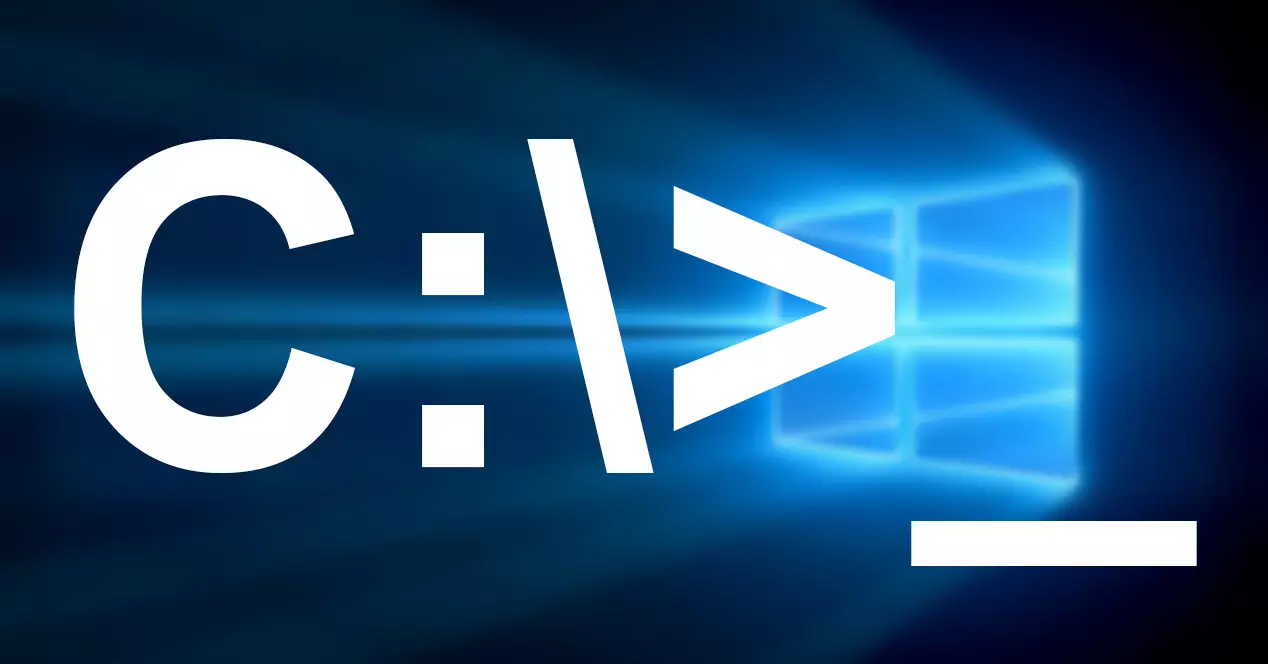
Apesar da introdução do PowerShell, Microsoft continua a oferecer suporte para prompt de comando (CMD). Na verdade, usar comandos via CMD é muito mais fácil do que usar o PowerShell. Se você quiser tirar o máximo proveito da linha de comando do Windows, aqui estão alguns truques que você provavelmente não conhecia.
Antes de começar a testar os comandos do CMD que mostramos neste artigo, devemos ter em mente que alguns exigem permissões de administrador, portanto, para evitar problemas, é recomendável sempre executar o CMD com permissões de administrador.
Sempre execute o CMD com privilégios de administrador
Como mencionei acima, para interagir com o sistema de linha de comando do Windows, você precisa ter permissões de administrador. Para evitar ter que fechar a janela de comando e reabri-la, podemos configurar a operação CMD para sempre executado com privilégios de administrador.
Para sempre executar o CMD com permissões de administrador, vamos para a caixa de pesquisa do Windows, digite CMD e clique em Abrir local do arquivo. Em seguida, clicamos com o botão direito do mouse e acessamos as propriedades.
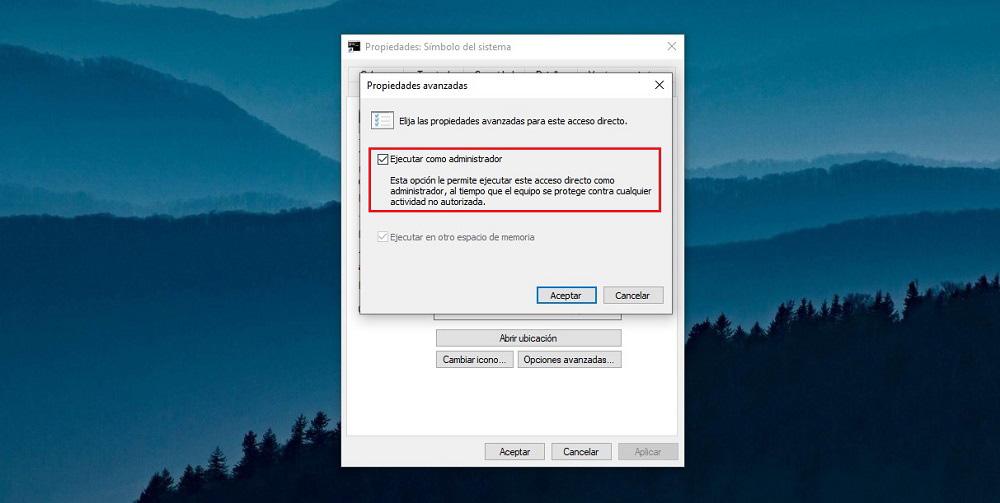
Dentro das propriedades, na aba Atalho > Opções Avançadas, marcamos a caixa Executar como administrador.
Crie um documento com os arquivos em um diretório
Criar um documento de texto com o nome de todos os arquivos que fazem parte de um diretório através do CMD nos permitirá listar todos os arquivos incluídos em um projeto de uma maneira muito mais simples. Dessa forma, será muito mais fácil verificar se todos os arquivos estão incluídos. Para isso, podemos usar o seguinte comando:
dir /b >listado.txt
Este código irácriar um documento de texto simples chamado list.txt que incluirá uma lista (desculpe a redundância) com todos os arquivos, archives e diretórios encontrados no diretório onde executamos o comando.
Do CMD para a área de transferência
Copiar o texto que é exibido na linha de comando após a execução das ações é uma missão praticamente impossível se não estivermos acostumados e estabelecermos uma rotina adequada. Felizmente, para este problema, existe uma solução usando a variável “| clip” ao lado do comando.
Por exemplo, seguindo o exemplo anterior, se quisermos que a lista de arquivos do exemplo anterior seja copiada diretamente para a área de transferência, usamos o comando da pasta onde estão os arquivos:
dir | clip
Em seguida, abrimos o aplicativo onde queremos adicionar a lista gerada e clique no botão Colar. O símbolo | aparecerá pressionando Alt Gr + 1.
Analise seu disco rígido em busca de erros
Usando o comando sfc, o computador analisará a integridade dos arquivos, verificando se há setores danificados, setores que ele cuidará de reparar, e criará um arquivo de log com todos os reparos que fez.
sfc /scannow
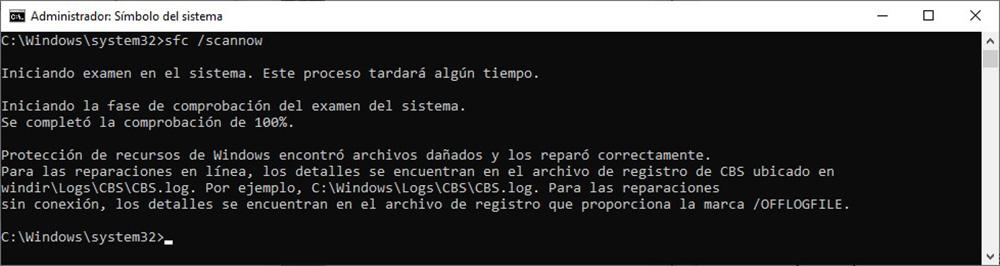
Se a unidade apresentar um grande número de erros e você não conseguir corrigi-los todos, é hora de trocar o disco rígido se não quiser perder os arquivos armazenados nele.
Ocultar um arquivo em uma imagem
Um recurso que pode ser atraente para muitos usuários hoje é a capacidade de ocultar um arquivo dentro de uma imagem . Dessa forma, à primeira vista, eles abrem com qualquer aplicativo de foto, mas, se você usar o aplicativo do arquivo que oculta, por exemplo, o Word, poderá acessar o texto do documento se mesclarmos um documento do Word com uma imagem. Se quisermos esconder o softzone.doc documento dentro do férias.png imagem, criando o arquivo resultante olá.png , usamos o comando:
copy /b softzone.doc+vacaciones.png hola.png
Abrir o documento hello.png com qualquer aplicativo de foto exibirá a imagem incluída no arquivo férias.png. Se abrirmos o arquivo com o Word, o texto incluído no arquivo softzone.doc será exibido.
Quais programas eu tenho instalado?
O CMD também nos permite criar uma lista com todos os aplicativos que instalamos em nosso computador usando o comando
wmic product get name
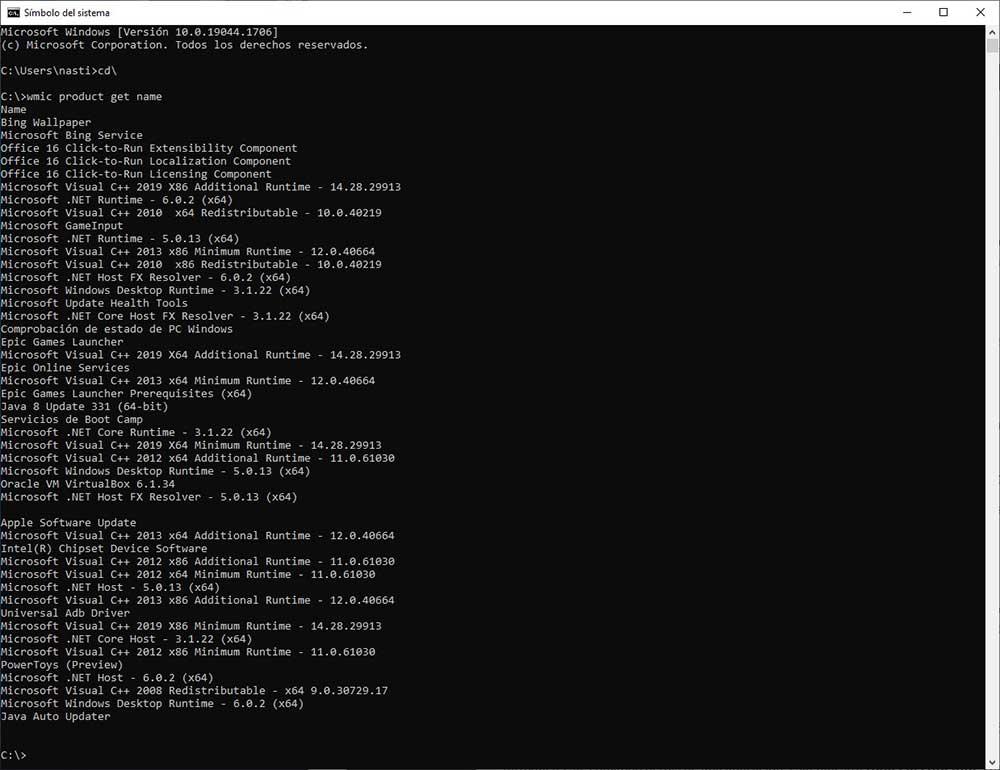
Mas, além disso, também podemos desinstalar aplicativos instalado no computador, embora não seja um processo muito intuitivo usando o comando:
wmic product where nombre-completo-de-la-aplicación call uninstall /nointeractive
Por ter que digitar o nome completo do aplicativo conforme listado, a desinstalação de aplicativos do CMD não é um processo recomendado e, de forma alguma, rápido.
Interrompe a execução de um comando
Embora o botão Esc seja o usual para cancelar um processo durante sua execução, na linha de comando, não faz absolutamente nada. Se quisermos parar uma ação, devemos usar a combinação de teclas Control + C.
O que cada comando faz?
Um dos comandos mais repetidos quando fui apresentado ao mundo dos computadores MS-DOS foi incluir o /? variável. em cada um dos comandos .exe e .com encontrados no sistema. Ao digitar este comando atrás de um aplicativo, ele mostra todas as opções que o aplicativo oferece de acordo com as variáveis que introduzimos após seu nome.
dir /?
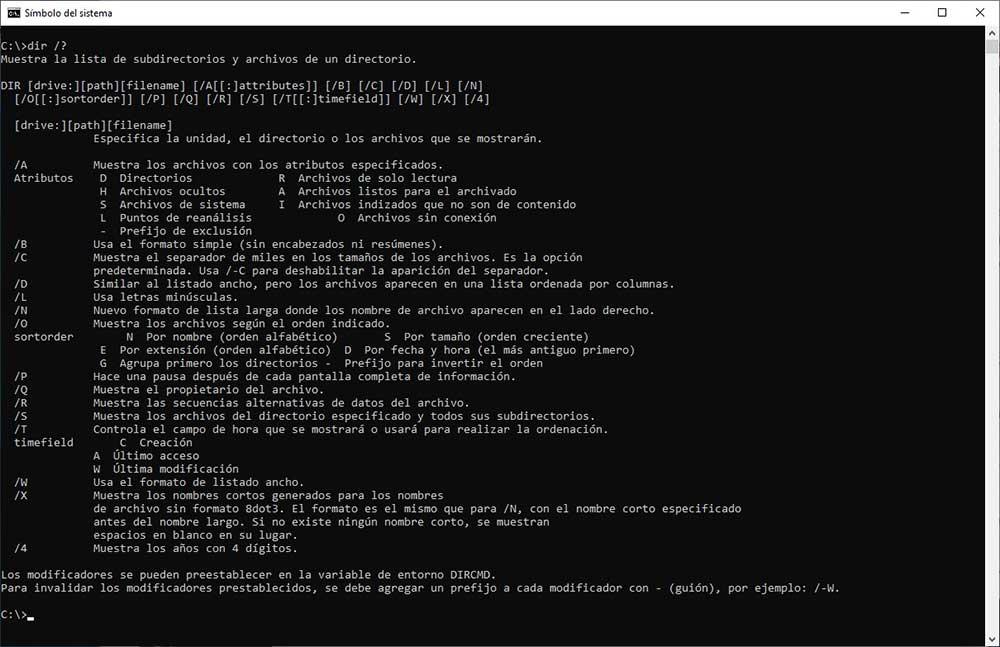
Usando este comando, o sistema nos mostrará todas as opções disponíveis para o dir comando que mostra uma lista de arquivos.
As teclas de função são atalhos de teclado
As teclas de função na parte superior do teclado, acima da linha numérica, são de linha de comando atalhos de teclado . Cada uma das teclas de função é atribuída a funções diferentes, embora algumas sejam semelhantes.
- F1: Ao pressionar esta tecla, o último comando que executamos será mostrado novamente, letra por letra.
- F2: Copia o comando exibido até um caractere especificado.
- F3: Mostra o comando anterior completo.
- F4: Limpa o comando exibido até um caractere especificado.
- F5: Cada vez que clicarmos em F3, serão exibidos os últimos comandos utilizados.
- F6: Insira o sinalizador EOF no CMD.
- F7: Mostra uma lista de comandos inseridos anteriormente.
O uso dessas teclas é especialmente útil considerando que os comandos de copiar e colar, como expliquei acima, não são uma funcionalidade fácil de usar na linha de comando.
Alterar o título do prompt de comando
Quando abrimos o CMD, o texto Administrador: prompt de comando or Prompt de comando é exibido na parte superior da janela se executarmos o CMD sem privilégios de administrador. Se você abrir diferentes instâncias do CMD para executar diferentes funções, alterar o título da janela permitirá identificá-la mais rapidamente. Usando o comando
title softzone
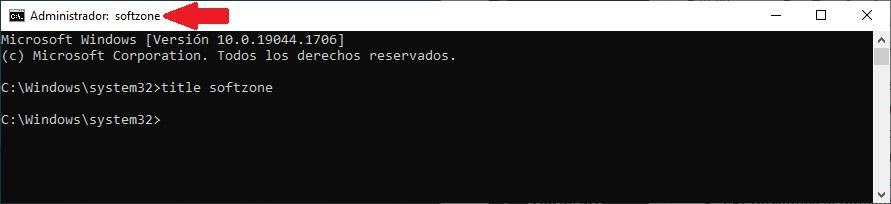
A janela será renomeada de Prompt de Comando para Softzone. Essa alteração será removida assim que fecharmos a janela de comando.
Quais drivers eu tenho instalado?
Se o seu computador estiver com problemas com os drivers e você preferir encontrar a solução pela linha de comando, você pode usar este comando para exibir uma lista de todos os drivers instalados em seu computador.
driverquery /fo list /v
Esta lista nos mostra a localização do driver no computador, se está rodando ou parado, o espaço que ocupa no computador, a data do arquivo, entre outros.